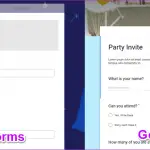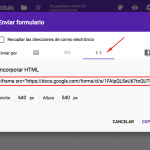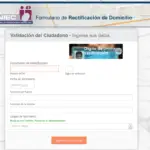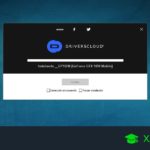Debido a una reciente actualización, Google ha permitido que los formularios que has subido también permitan a otros usuarios (los que tú hayas especificado) subir sus propios archivos. Esta opción agiliza el proceso cuando estás, por ejemplo, revisando currículos y otras posibilidades relacionadas con los formularios de Google.
Sin embargo, debe tener en cuenta algunas advertencias antes de permitir que los usuarios suban archivos a su formulario de Google. Para empezar, la cuestión de la confianza es muy importante. Esté atento a quién permite subir archivos a dicho formulario de Google. No es conveniente que te enfrentes a una situación en la que alguien intente ser simpático y divertido con los virus (sarcasmo intencionado). Ayuda que sólo las personas con cuentas de Google puedan acceder a él.
Hablando de subir: todos y cada uno de los archivos subidos, que has permitido, contarán contra tus datos de Google asignados, los 15 GB que se te dan gratis y los que hayas comprado después. Si no es tu cuenta de Google la que ha creado el formulario de Google, entonces sólo el propietario del formulario tendrá que preocuparse por ello.
Además, para frenar cualquier negocio divertido, pongan un límite al tamaño del archivo que se sube. Aunque la seguridad no es el único propósito de un límite de archivo, ni es el foco, ciertamente puede evitar que un formulario de Google corte los datos asignados a una cuenta de Google.
Creación de un formulario de Google
Antes de permitir que los usuarios suban archivos a tu formulario de Google, primero tienes que crear uno, por ejemplo:
1. Comienza abriendo tu navegador favorito y dirígete a la página web de Google Forms. 2. Inicie sesión con su cuenta de Google, si aún no ha iniciado sesión.
2. Crear un nuevo formulario de Google haciendo clic en en blanco situado en la esquina superior izquierda de la interfaz. Hay varias plantillas disponibles, pero es mejor usar un formulario en blanco para probar sus funciones.
El propósito de Google Forms es crear encuestas, desde las de opción múltiple hasta las cuadrículas y las casillas de verificación. Es un pequeño programa bastante extenso. Puedes crear preguntas con respuestas de opción múltiple, añadir la posibilidad de que los usuarios suban archivos e incluso dar a los encuestados algo de espacio para escribir. Siempre y cuando los encuestados tengan una cuenta de Google, pueden participar dentro de tus parámetros.
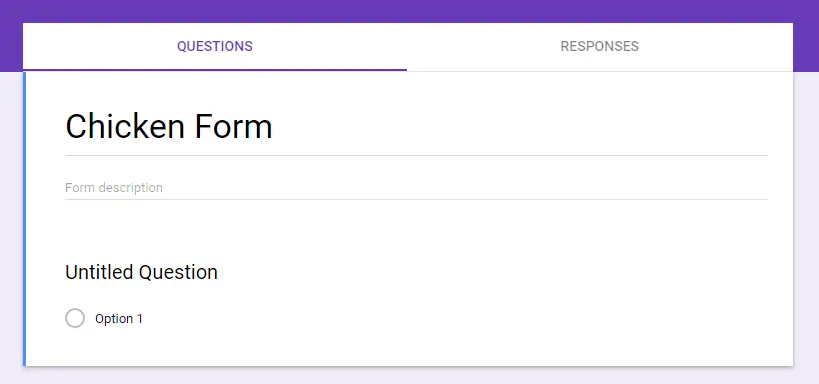
3. Empieza por darle un título a tu formulario de Google. Puedes hacerlo cerca de la parte superior del formulario.
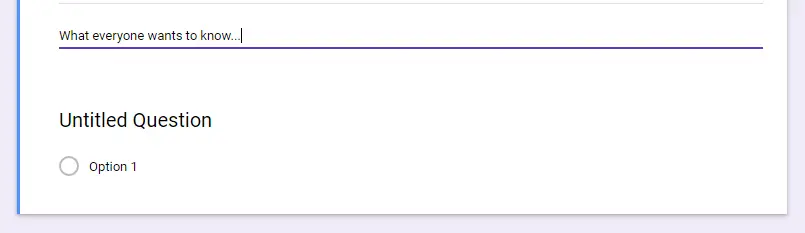
4. A continuación, proporciona una descripción de tu formulario de Google.
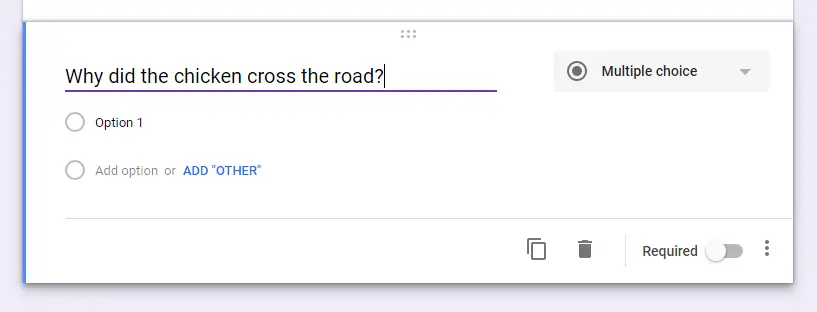
5. A continuación, decida la pregunta que quiere hacer a sus encuestados.
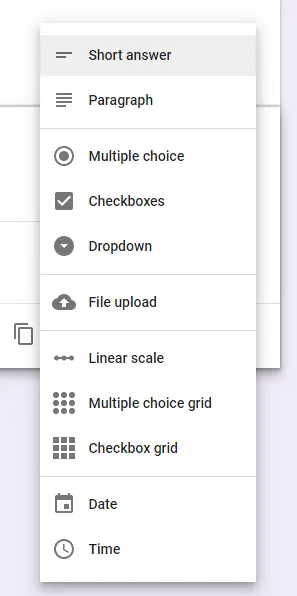
6. A la derecha, decida cómo quiere que los individuos respondan a la pregunta como opción múltiple, escala lineal, respuesta corta y más.
Permitir a los usuarios subir archivos
En algunos casos, querrás que los usuarios suban archivos. Tal vez se refiera a la pregunta o a la prueba para una entrevista de trabajo. En cualquier caso, si quieres dar a los usuarios el poder de subir archivos debes ser cuidadoso y especificar algunos parámetros. Pero primero, necesitas saber cómo permitirlo en primer lugar.
1. Con el nuevo formulario de prueba que has creado, selecciona la pregunta que quieres permitir para la carga de archivos.
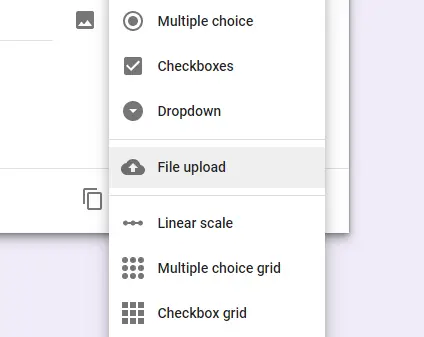
2. En el menú desplegable a la derecha de la pregunta, elija File Upload . Lo encontrarás cerca del centro del menú. Si piensas permitir que los encuestados suban un archivo, deja claro qué es lo que hay que subir.
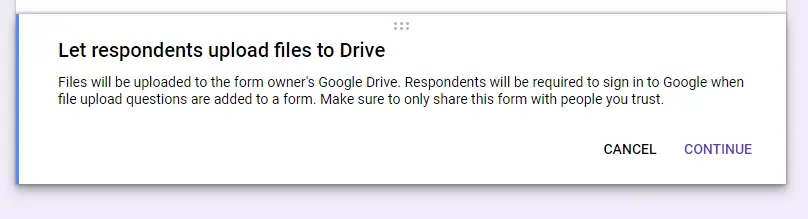
3. Google le dará una breve advertencia sobre cómo compartir este formulario con personas no confiables. Tómese esa advertencia en serio. Haga clic en Continuar .

4. Primero, decide si quieres o no un tipo de archivo específico. Para ello, mueve el deslizador a la derecha de » Permitir sólo tipos de archivo específicos ,» y muévelo a la derecha. Al hacerlo, obtendrás una lista de opciones que puedes permitir. Los archivos permitidos tendrán una marca de verificación junto a ellos. Esos son para que usted decida.
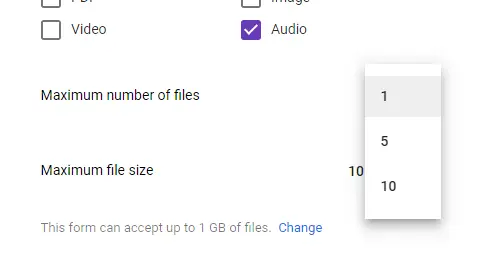
5. A continuación, decida el número de archivos que los usuarios pueden subir, el límite duro, con » Número máximo de archivos «. 6. Haga clic en el menú desplegable y especifique. Puedes elegir entre 1, 5 y 10.
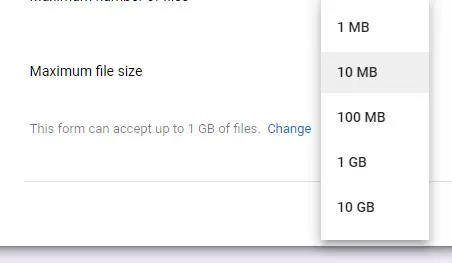
6. Su siguiente paso es especificar el tamaño máximo del archivo con » Tamaño máximo del archivo .» Ahora, esto también está vinculado al número de archivos permitidos. Por ejemplo, si un usuario puede subir 5 archivos, y el límite es de 10MB, entonces esos 5 archivos no pueden exceder los 10MB en total. Cada archivo cuenta en contra del límite de tamaño del archivo.
Conclusión
Como puedes ver, crear un formulario de Google y permitir que los usuarios suban archivos a dicho formulario es una tarea increíblemente fácil. Pero, de nuevo, ten cuidado con quién compartes tu formulario de Google y qué se permite subir; aprovecha al máximo los límites de tamaño y tipos de archivo permitidos.